Git ermöglicht es den Entwicklern, mit mehreren Zweigen der Repositorys zu arbeiten. Es gibt jedoch Szenarien, in denen Benutzer mit privaten Zweigstellen arbeiten müssen, während sie in der öffentlichen Zweigstelle bleiben. Genau das werden wir im heutigen Tutorial tun.
Wie arbeitet man mit privaten Zweigen in öffentlichen Repositories?
Um mit privaten Zweigen in öffentlichen Repositorys zu arbeiten, verwenden wir zwei Repositorys, z. B. öffentliche und private. Dann überprüfen Sie sie praktisch. Schauen Sie sich hierzu die ausführliche Anleitung an.
Schritt 1: Initialisieren Sie das Repository
Öffnen Sie Git Bash, gehen Sie in das Projektverzeichnis und initialisieren Sie es mit dem „ Es ist heiß ' Befehl:
Es ist heiß

Das Repository wurde initialisiert.
Schritt 2: Remote-Verbindungen hinzufügen
Fügen Sie anschließend die Remote-Verbindung für das öffentliche GitHub-Repository hinzu:
git remote Upstream-https hinzufügen: // github.com / Maten900 / öffentliches Repo

Fügen Sie auf ähnliche Weise auch die Remote-Verbindung für das private Repository hinzu:
git remote Ursprung https hinzufügen: // github.com / Maten900 / privates Repo

Schritt 3: Änderungen übernehmen
Übernehmen Sie die Änderungen im Projekt-Repository mit dem Befehl „git commit“. Hier verwenden wir das „ –erlauben-leer ”-Tag, weil sich keine Datei in unserem Verzeichnis befindet:
Git-Commit --allow-empty --Nachricht „Erstes Commit“

Schritt 4: Tracking-Zweig festlegen
Nachdem Sie die Remote-Verbindung hinzugefügt haben, legen Sie den Tracking-Zweig mit dem unten angegebenen Befehl fest:
Git Push --set-upstream Ursprungsmeister
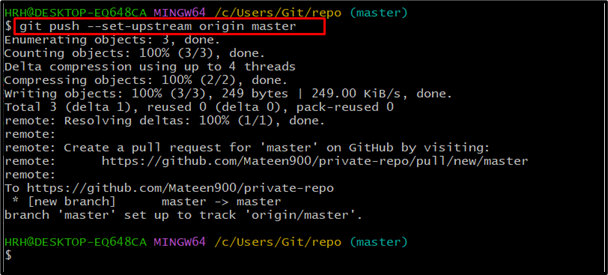
Unser Tracking-Zweig wurde auf „ Meister „Zweig mit dem Namen“ Herkunft ”
Schritt 5: Erstellen Sie einen neuen Zweig
Erstellen Sie den neuen Zweig und wechseln Sie zu ihm. Führen Sie dazu diesen Befehl aus:
git checkout -B entwickeln

Legen Sie nun den neu erstellten Zweig als Tracking-Zweig fest:
Git Push --set-upstream Ursprung entwickeln
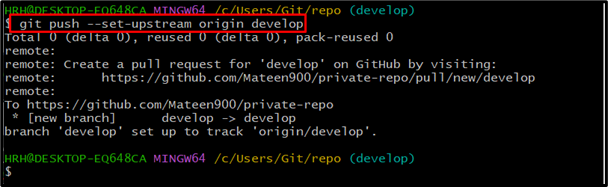
Der Remote-Upstream wurde für „ entwickeln „Zweig mit dem Namen“ Herkunft ”
Schritt 6: Remote Branch abrufen und zusammenführen
Als nächstes rufen Sie den Remote-Upstream von GitHub ab, während wir den Upstream von „ hauptsächlich ' Zweig:
git fetch vorgelagerte Hauptleitung
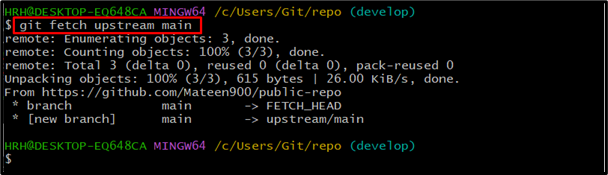
Anschließend wird das remote abgerufene Repository im aktuellen Zweig zusammengeführt:
Git Merge --allow-unverwandte-Geschichten stromaufwärts / hauptsächlich
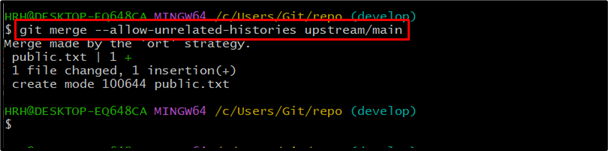
Schritt 7: Repository auf GitHub übertragen
Pushen Sie nun das zusammengeführte Repository, indem Sie „ Git Push ' Befehl:
Git Push
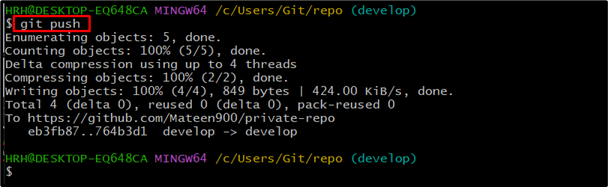
Das zusammengeführte Projekt wurde verschoben.
Schritt 8: Lokale Änderungen verfolgen und übertragen
Verfolgen Sie die lokalen Änderungen im zusammengeführten Repository, indem Sie den folgenden Befehl ausführen:
Git hinzufügen .

Übernehmen Sie die lokalen Änderungen mit „ Git-Commit ' Befehl:
Git-Commit -M „Weitere Änderungen übernehmen“
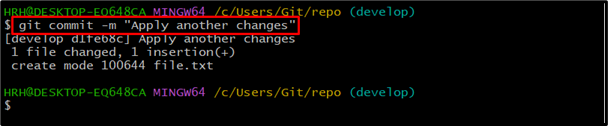
Schieben Sie das Repository nach dem Festschreiben auf den Remote-Host:
Git Push
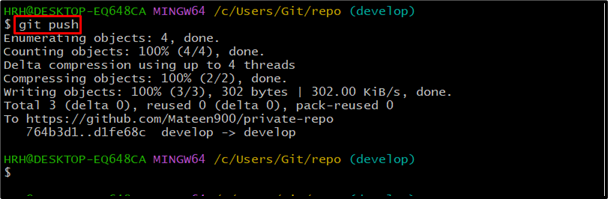
Schritt 9: Remote-Host abrufen
Rufen Sie nun erneut das Repository vom Remote-Host ab
git fetch vorgelagerte Hauptleitung

Das Remote-Projekt wurde abgerufen.
Schritt 10: Überprüfen Sie den Protokollverlauf
Sie können den Protokollverlauf mit „ -alle ',' -Graph ' Und ' -eine Linie ”-Flags, um es im verständlichen Format anzuzeigen:
Git-Protokoll --alle --Graph --online
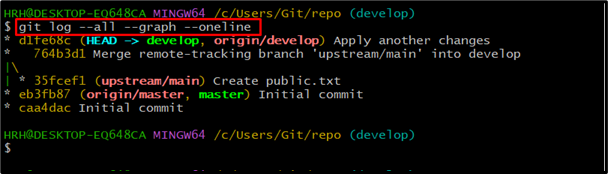
Schritt 11: Änderungen zusammenführen und übertragen
Führen Sie die Repository-Änderungen mit dem abgerufenen Remote-Host zusammen. Wie in unserem Szenario führen wir den Upstream vom „ hauptsächlich ' Zweig:
Git Merge stromaufwärts / hauptsächlich

Anschließend übertragen Sie die zusammengeführten Änderungen per Push auf den Remote-Host:
Git Push

Schritt 12: Zweige wechseln und zusammenführen
Wechseln Sie mit dem angegebenen Befehl zurück zum „Master“-Zweig:
Idiot Master wechseln
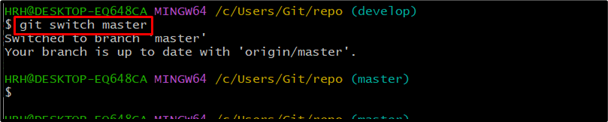
Füge das „ zusammen“ Meister ”-Zweig mit dem „ entwickeln ” Verzweigen Sie mit dem Befehl „ Git Merge ' Befehl:
Git Merge entwickeln
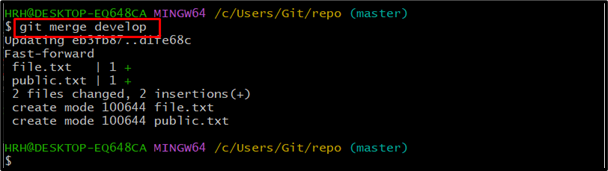
Schritt 13: Push-Projekt zusammenführen
Schieben Sie den zusammengeführten Inhalt mit dem folgenden Befehl auf den Remote-Host:
Git Push
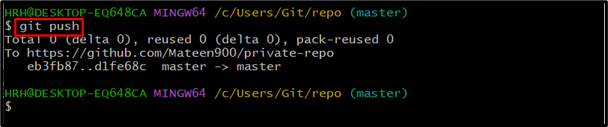
Schritt 14: Überprüfen Sie den Protokollverlauf erneut
Überprüfen Sie den Protokollverlauf erneut, um die vorgenommenen Änderungen anzuzeigen:
Git-Protokoll --alle --Graph --online
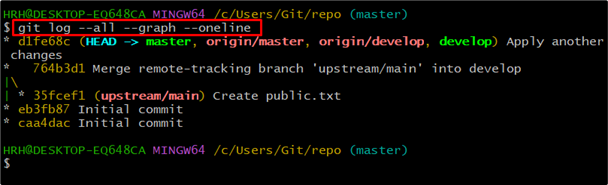
Schritt 15: Klonen und zum privaten Repository wechseln
Klonen Sie nun das private Repository mit dem bereitgestellten Befehl „git clone“ in Ihr öffentliches Repository:
Git-Klon https: // github.com / Maten900 / privates Repo
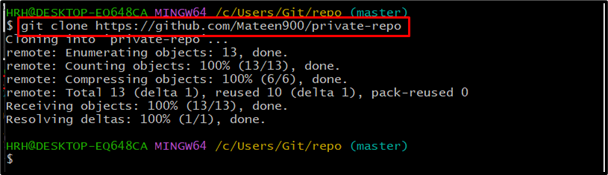
Das private Repository „ privates Repo ” wurde geklont.
Wechseln Sie nach dem Klonen zum privaten Repository mit dem Befehl „ CD ' Befehl:
CD privates Repo

Schritt 16: Remote-Verbindung hinzufügen und überprüfen
Als nächstes fügen Sie die Remote-Verbindung für das öffentliche Repository im privaten Repository hinzu:
git remote Upstream-https hinzufügen: // github.com / Maten900 / öffentliches Repo

Um zu überprüfen, ob die Remote-Verbindung hergestellt wurde, führen Sie den folgenden Befehl aus:
git remote --verbose
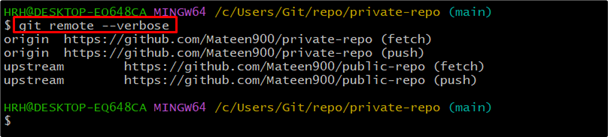
Schritt 17: Zweigprotokoll wechseln und überprüfen
Wechseln Sie nun zum Zweig „develop“ im privaten Repository:
Idiot Schalter entwickeln

Schritt 18: Remote-Verbindung abrufen und zusammenführen
Rufen Sie die Remote-Verbindung vom Zweig (Haupt) ab, wie der folgende Befehl ausführt:
git fetch vorgelagerte Hauptleitung
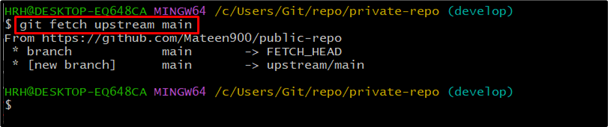
Überprüfen Sie den Protokollverlauf, um die neu angewendeten Änderungen anzuzeigen:
Git-Protokoll --alle --Graph --online
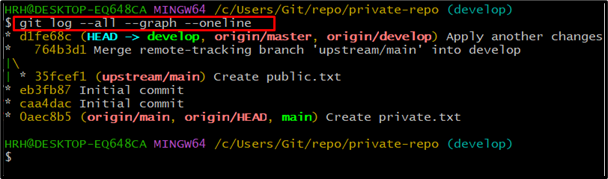
Zum Schluss führen Sie den Upstream-Zweig mit dem Hauptzweig zusammen:
Git Merge stromaufwärts / hauptsächlich

Abschluss
Der Benutzer kann mit privaten Zweigen öffentlicher Repositories arbeiten. Öffnen Sie dazu das Git-Bash-Dienstprogramm, initialisieren Sie das Repository und fügen Sie die Remote-Verbindung für öffentliche und private Repositorys hinzu. Weitere Vorgehensweisen finden Sie in der oben genannten Anleitung.